

Les applications iMessage ont été introduites dans iOS 10. Ces applications en direct dans leur propre petit tiroir. Le tiroir des applications s'ouvre lorsque vous appuyez sur le bouton App Store à côté du champ de saisie de texte. La plupart des applications iMessage sont des autocollants avec quelques exceptions. Google Maps et Dropbox, par exemple, sont l'exception. Apple redessine le tiroir de l'application dans iOS 11. Au lieu de passer au tiroir de l'application, toutes vos applications iMessage apparaissent en bas du clavier. Si vous avez beaucoup d'applications iMessage, la rangée d'applications en bas peut être très occupée. Comme l'interface utilisateur est nouvelle, la façon de masquer les applications iMessage a également changé.
Ouvrez l'application Messages sur votre iPhone ou votre iPad. Vous verrez une nouvelle ligne sous le clavier vous montrant toutes les applications iMessage que vous avez activées. Balayez jusqu'à la fin de cette rangée et appuyez sur le bouton de débordement
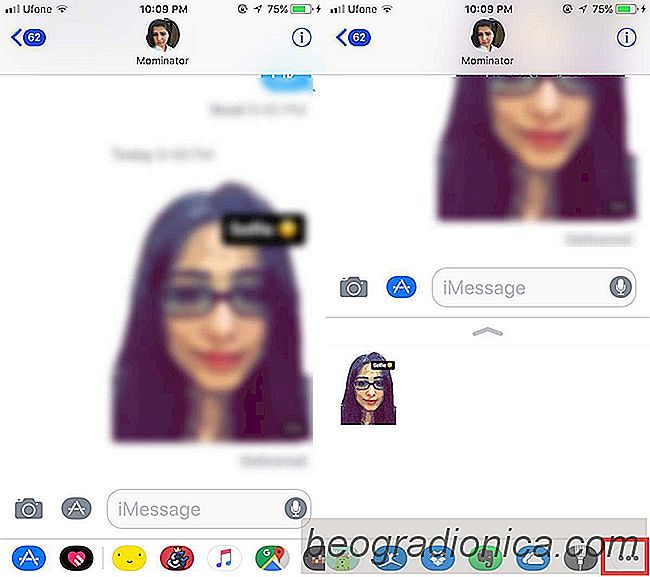
Un nouveau menu va glisser vers le haut. Chaque application iMessage sera répertoriée dans ce menu. Appuyez sur Modifier en haut à droite de ce menu. Un interrupteur apparaîtra à côté de toutes les applications, y compris Digital Touch et Récents. Désactivez l'option pour masquer les applications iMessage. Lorsque vous avez terminé, appuyez sur le bouton Terminé en haut à droite, puis de nouveau en haut à gauche.
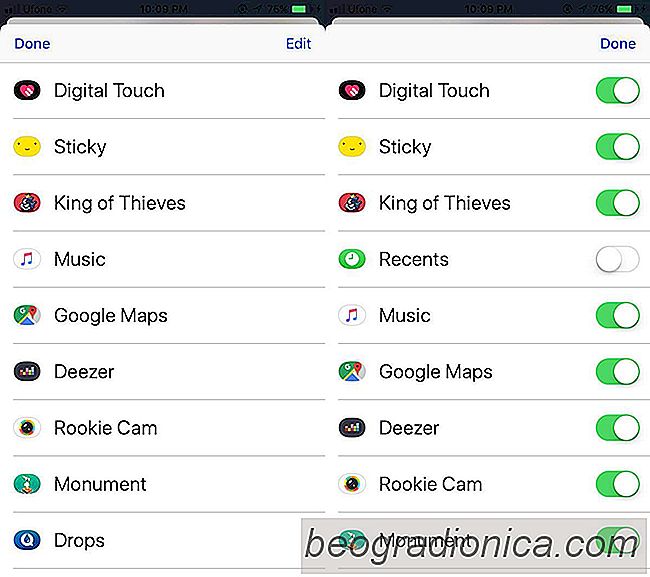
Lorsque vous revenez à l'application, la ligne inférieure affiche moins d'icônes d'application.

Comment obtenir un bouton d'accueil virtuel sur l'iPhone X
Il est de notoriété publique que l'iPhone X n'a ​​pas de bouton d'accueil. L'appareil est la plus grande refonte de la conception d'iPhone qu'Apple a faite depuis qu'il a présenté l'iPhone 5 quand il a fait ses adieux à ses modèles en verre et est passé à l'aluminium. Apple a abandonné le bouton d'accueil sur l'iPhone X mais il l'a remplacé par une barre d'indicateur de maison virtuelle.

Comment activer la disposition de clavier Ă une main dans iOS 11
, Les iPhones étaient beaucoup plus petits. Il n'y a pas si longtemps, la taille standard d'un écran d'iPhone était de seulement 3,5 pouces. Le dernier modèle à correspondre à cette taille était l'iPhone 4S. Depuis lors, l'appareil a grossi avec l'écran de l'iPhone 7 Plus mesurant 4,7 pouces en diagonale.